Как создать собственный лаунчер minecraft на телефоне
Обновлено: 20.05.2024
![[Гайд] Создание собственного проекта серверов](https://ru-minecraft.ru/uploads/posts/2014-05/1399627793_bez-imeni-3.jpg)
Итак, обучение разделено на блоки. Советую проходить их поэтапно.
Техническая подготовка
DataLife Engine - движок, на котором мы будем создавать сайт. Скачайте демонстрационную версию, либо получите версию без ограничений, предварительно оплатив её.
Создание сайта
Итак, пришло время установить движок сайта. Для этого нам потребуется хостинг. Рекомендую использовать Hostinger - бесплатный хостинг для сайтов. Зарегистрируйтесь на нём, нажав на кнопку "Создать аккаунт". При регистрации советую указывать достоверные данные. При необходимости подтвердите адрес электронной почты и войдите в свой личный кабинет. Затем нажмите на кнопку "Новый хостинг".
![[Гайд] Создание собственного проекта серверов](https://ru-minecraft.ru/uploads/posts/2014-05/1399632798_hostinger-info.jpg)
Выберете тарифный план "Бесплатный". Его возможностей будет более чем достаточно. Однако, в будущем, когда Ваш проект будет посещаемым, целесообразней будет купить тариф "Премиум" или "Бизнес", в которых сняты многие ограничения.
Затем настройте сайт. Выберете тип домена и пароль. Для начала рекомендуется использовать субдомен - он бесплатный и не требует дополнительной настройки. Нажмите на кнопку "Продолжить".
![[Гайд] Создание собственного проекта серверов](https://ru-minecraft.ru/uploads/posts/2014-05/1399632755_hostinger-reg-site.jpg)
На последнем шаге введите защитный код и согласитесь с правилами использования. Нажмите "Заказать". Подождите, пока сайт создастся. Обычно это занимает всего несколько секунд.
Затем нажмите на домен только что созданного сайта и выберите из выпадающего списка "Управление". Вы попадёте в панель управления Вашим сайтом. Найдите там раздел "Файлы" и выберите "FTP Доступ".
![[Гайд] Создание собственного проекта серверов](https://ru-minecraft.ru/uploads/posts/2014-05/1399634347_hostinger-files.jpg)
Далее зайдите в любой FTP клиент. Я советую использовать FileZilla. Введите в программу данные, полученные от Hostinger (IP, Порт, Пользователь). Пароль введите тот, который выбирали при создании сайта. Затем нажмите на "Быстрое соединение".
![[Гайд] Создание собственного проекта серверов](https://ru-minecraft.ru/uploads/posts/2014-05/1399634051_filezilla-ip.jpg)
Следующим шагом будет распаковка движка DLE. Перетащите все файлы из папки "Upload" в правое окно программы FileZilla и дождитесь окончания процесса загрузки файлов на сервера Hostinger. При возникновении конфликтов заменяйте файлы.
После окончания загрузки файлов зайдите на свой сайт. Перед Вами откроется страница установки. Прочитайте информацию и нажмите на кнопку "Начать установку".
![[Гайд] Создание собственного проекта серверов](https://ru-minecraft.ru/uploads/posts/2014-05/1399636695_dle_setup.jpg)
Затем согласитесь с предложенным соглашением и нажмите "Продолжить". Следующие 2 страницы можно просто пропустить нажимая кнопку "Продолжить".
После этого нам потребуется вернуться в панель управления нашим сайтом. Найдите там раздел "Базы Данных" и выберите "Базы Данных MySQL". В открывшемся окне создайте новую базу данных. Желательно заполнять поля и "Имя базы данных MySQL" и "Имя пользователя MySQL" одинаково, для упрощения процедуры дальнейшей установки DataLife Engine.
![[Гайд] Создание собственного проекта серверов](https://ru-minecraft.ru/uploads/posts/2014-05/1399637209_hostinger-mysql.jpg)
После окончания процедуры создание базы данных вернитесь во вкладку с установкой движка. Заполните данные блока "Данные для доступа к MySQL серверу" используя только что полученную информацию. В качестве сервера MySQL выберите "mysql.hostinger.ru". После этого заполните данные администратора для входа на сайт. Далее нажмите на кнопку "Продолжить".
Затем, мастер установки простит нас удалить файл install.php с нашего сайта для его защиты. Давайте так и сделаем. Переходим в FileZilla и удаляем из каталога public_html файл установки DataLife Engine. Для этого выделите его и нажмите клавишу "Del" на клавиатуре.
![[Гайд] Создание собственного проекта серверов](https://ru-minecraft.ru/uploads/posts/2014-05/1399638169_filezilla-install-delite.jpg)
Однако, это далеко не всё. Сейчас нам предстоит исправлять ошибки безопасности, которые Вы можете найти в самом низу панели управления сайтом (Находится по адресу: site.ru/admin.php). Для этого нам потребуется зайти в FileZilla и изменить предложенным сайтом файлам права доступа. Для этого нам потребуется выбрать нужный файл, нажать на него правой кнопкой мыши и выбрать из появившегося списка пункт "Права доступа к файлу. ". В открывшемся окне измените "Числовое значение" на 444.
![[Гайд] Создание собственного проекта серверов](https://ru-minecraft.ru/uploads/posts/2014-05/1399639708_dle_permissions.jpg)
Теперь настало время установить на наш сайт шаблон оформления. Вы можете сделать его самостоятельно по этой инструкции, либо использовать уже готовое решение.
Предположим, что мы решили установить шаблон "Minecraft". Для этого, нам потребуется перенести папку с ним в директорию "templates" нашего сайта с помощью FileZilla. После окончания процесса загрузки файлов, нам потребуется установить шаблон в системе. Для этого перейдите в раздел настроек системы (site.ru/admin.php?mod=options&action=syscon) и напротив пункта "Шаблон сайта по умолчанию" выберите "Minecraft". Затем сохраните настройки с помощью кнопки "Сохранить".
![[Гайд] Создание собственного проекта серверов](https://ru-minecraft.ru/uploads/posts/2014-05/1399642916_dle_d.jpg)
Теперь настало время установки мониторинга сервера. Если Вы делали шаблон самостоятельно, то не забудьте создать окошко для данных счётчика. Если Вы использовали уже готовое оформление, то скорее всего такое окошко уже есть.
Для начала на потребуется зайти в раздел управления шаблонами (site.ru/admin.php?mod=templates) и в меню справа найти класс, в котором содержатся настройки окна мониторинга. В моём случае это оказался "sidebar". Вместо текста, который как правило стоит в готовых шаблонах, нам потребуется получить сам код мониторинга. Для этого я рекомендую использовать специальный сайт. Там достаточно простой интерфейс, поэтому долго заострять на этом внимание не будем. После замены кода, не забудьте сохранить шаблон, нажав на кнопку "Сохранить" внизу страницы.
![[Гайд] Создание собственного проекта серверов](https://ru-minecraft.ru/uploads/posts/2014-05/1399644088_dle_m.jpg)
Расширить возможности своего сайта можно, устанавливая различные дополнения из форума RuBukkit. Там есть всё - от личного кабинета, до модуля платных услуг. Однако, рассмотреть это в рамках данного курса не представляется возможным.
Создание собственного лаунчера
Итак, для создания собственного лаунчера с нуля нам потребуется знание PhP. Вероятнее всего, таких знаний у Вас нет, поэтому предлагаю использовать уже готовое решение, оптимизировав его под себя. Исходники можно скачать здесь.
Для работы нам потребуется среда разработки. Я буду использовать NetBeans. После его установки и открытия нажмите на кнопку "Создать проект". Выберите язык "Java" и тип разработки - "Приложение Java". Затем нажмите на кнопку "Далее".
![[Гайд] Создание собственного проекта серверов](https://ru-minecraft.ru/uploads/posts/2014-05/1399661818_netbeans-setup.jpg)
Выберите имя проекта и его путь. Также, не забудьте выключить создание главного класса. После окончания процесса создания нового проекта, нам потребуется переместить папку "src" в наш проект (name_of_project/Пакеты_исходных_кодов). Затем зайдите в класс "src.net.launcher.run" и его подкласс "Settings.java" и нажмите на него 2 раза левой кнопкой мыши.
![[Гайд] Создание собственного проекта серверов](https://ru-minecraft.ru/uploads/posts/2014-05/1399663389_netbeans-class.jpg)
Настройте значение данного подкласса под себя. Сделать это будет достаточно просто, поскольку каждый параметр прокомментирован. После завершения работы можно скомпилировать проект, нажав на клавишу "Собрать проект". Готовый файл будет сохранён в пути, который Вы указали при создании проекта.
Почти готово - осталось только настроить серверную часть. Для этого измените значения в файле "connect.php" в папке "web". Это нужно для интеграции лаунчера с DLE. После этого загрузите директорию "web" на Ваш сайт с помощью FileZilla.
Создание сервера
О том, как создать свой сервер Вы можете узнать из этого урока.
Возможности лаунчеров для Майнкрафт ПЕ
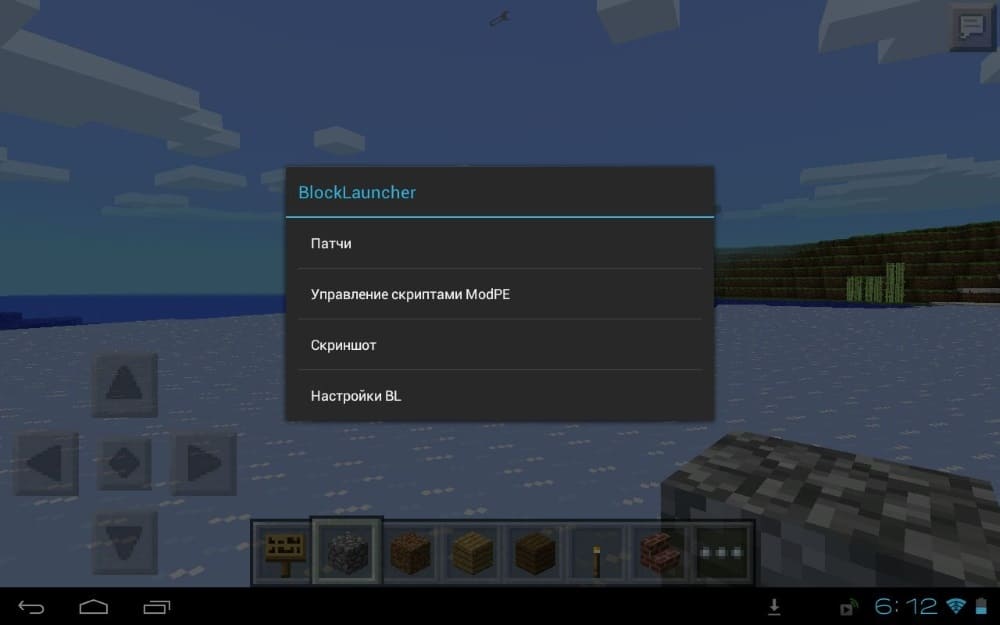
Приложения для Minecraft Pocket Edition поддерживают смартфоны, а также планшетные компьютеры на OS Android, начиная от четвертой версии, Для работы надо предварительно установить игру Minecraft PE. Сам лаунчер ее не устанавливает, и отдельно с ним работать не имеет смысла.
После установки программы пользователю доступны:
- широкий ассортимент модов;
- каталог из десятка тысяч скинов по категориям;
- карты с заложенными задачами;
- тысячи различных текстур;
- генерация случайного мира.
Приложение позволяет искать перечисленные модификации, совместимые с вашей версией Minecraft PE, и устанавливать их прямо в игре, существенно упрощая этот процесс.
Карманные версии лаунчеров Майнкрафт для андроид присутствуют у большинства сервисов. В числе примеров можно упомянуть:
- TLauncher PE – лаунчер с модами от разработчиков популярного проекта для ПК, дающий возможность установить дополнения в один клик;
- BlockLauncher – поддерживает загрузку сторонних текстур-паков, модов, но отличается несовместимостью с некоторыми устройствами Samsung;
- BlockLauncher PRO – продвинутая и платная версия предыдущего приложения.
Внимание! Некоторые лаунчеры требуют регистрации через официальный сайт. BlockLauncher привлекает пользователей отсутствием такой процедуры.
TLauncher PE - Лаунчер Minecraft: Pocket Edition

Рекомендуем скачивать из Play Market, но если хотите, то прямая ссылка на APK:
Как и версия для ПК, мобильный Minecraft тоже имеет свои моды, текстуры, скины, карты и сиды. Их можно искать на различных сайтах, включая данный, но гораздо быстрее использовать специальное приложение, такое как TLauncher PE. С его помощью, можно просматривать описание и скриншоты объектов прямо с телефона. Скачиваются те же аддоны, сразу в нужные папки, поэтому вам всего лишь нужно активировать их в самой игре.
Приложение экономит кучу времени, ведь скачать с компьютера и закинуть через кабель на телефон даже за минуту не получится. Поэтому необходимость данной программы довольно высокая, плюс в будущем будет ещё больше плюшек связанных с игрой!
* Поддерживаются смартфоны Android 4.0+!
* Для работы приложения, вам обязательно нужно установить на телефон игру Minecraft: Pocket Edition. Лаунчер не скачивает сам игру!
Лаунчер с модами PE, которые ещё официально называются аддоны, отличное решение для тех, кто любит что-то добавлять в свой игровой мир. В приложении есть целый каталог с ними, где есть описание на русском и скриншоты. Поэтому, вам будет достаточно легко найти что-нибудь интересное. К тому же, можно использовать сортировку по категориям, если например нужно добавить предметы или мобов.
Есть достаточно крупные аддоны, которые добавляют множество мобов и блоков, а есть и очень маленькие, которые могут поменять одну небольшую вещь. Всё из-за того, что официально аддоны начали поддерживается Minecraft: PE достаточно недавно, поэтому ещё не так много огромных модификаций! Но всё ещё впереди, ведь чем больше скачиваний, тем интереснее разработчикам придумывать и реализовывать новые аддоны!
Уже надоели стандартные блоки и предметы? Тогда TLauncher PE с текстурами Minecraft PE предоставит доступ к не одной тысяче различных текстур-паков, все они быстро скачиваются и доступны конечно же бесплатно. Некоторые из них могут менять только пару блоков, некоторые меняют звуки, а самые крутые сменят абсолютно каждый объект в игре!
Категории дадут возможность быстро найти именно ту текстуру, которая вам необходимо именно сейчас. Конечно же, если вы хотите что-нибудь из популярного, то достаточно включить сортировку по количеству скачиваний. Лаунчер действительно во многом продуман, поэтому у вас не будет проблем с интерфейсом и конечно же с установкой!
Строить в мобильной версии игры может надоесть в любой момент и в этом время можно посмотреть на постройки других игроков, которые возводят простые дома или же серьёзные проекты, а потом выкладывают в сеть. ТЛаунчер ПЕ собирает целую базу миров Майнкрафт в своём каталоге, которые доступны всем нам абсолютно бесплатно.
Помимо карт с постройками, в списке вы можете найти паркур миры или другие с квестами, где вам необходимо будет выполнить заложенные автором задачи. Некоторые могут быть достаточно простые, другие же предназначены для настоящих профи. И всё это, доступно благодаря тому, что вам можно скачать TLauncher PE с нашего сайта!
В игре крайне важен внешний вид персонажа, ведь в игре по сети именно по нему встречают игрока. TLauncher предлагает один из самых больших каталогов скинов по сравнению с другими лаунчерами, более десятка тысяч скинов разных категорий. Выбрать действительно есть из чего, поэтому разделение по категориям предполагает более точное и быстрое нахождение нужного скина!
Установка крайне проста и не занимает много времени, из списка лаунчера скачивает любое количество понравившихся скинов. Запускаем Minecraft и переходим в меню управления скином, нажимаем "Выбрать свой" и в предложенном меню выбираем приложение TLauncher PE. В открывшемся окне будет список уже загруженных скинов, где можно выбрать любой - который сразу же отобразится в игре!
Номера сидов необходимы для генерации мира определённым образом, который уже известен заранее, а не случайным образом. Например, можно в каталоге найти сиды, где игрок появляется рядом с деревней или же с уникальным объектом природы. Каталог достаточно большой и всегда легко найти пару интересных номеров зёрен!
Вопрос: Можно ли через этот лаунчер скачать Майнкрафт Покет Эдишн, как в оригинальном TLauncher.
Ответ: TLauncher PE не предполагает это, но вы можете использовать абсолютно любую версию игры - скачанную с какого либо сайта или же с магазина. Планов внедрения функционала скачивания игры нет, так как это нарушения правил Play Market.
Вопрос: Какая последняя версия TLauncher PE?
Ответ: Последняя версия из ветки релиза на данный момент TLauncher PE 0.4.8.
Вопрос: Будет ли новый функционал в будущем помимо уже разработанного?
Ответ: Конечно будет! У команды TLauncher огромные планы по разработке новых интересных функций.
Вопрос: Когда будет iOS версия TLauncher PE ?
Ответ: Точной даты релиза нет, но в планах выпустить в 2018 году.
0.4.8 Релиз:
- Исправление ошибок.
0.4.7 Релиз:
- Улучшена загрузка списка и исправлены мелкие проблемы.
0.4.5 Релиз:
- Исправление ошибок.
0.4.4 Релиз:
- Исправление ошибок.
0.4.3 Релиз:
- Исправление ошибок.
0.4.2 Релиз:
- Поддержка Android 4.0+
- Исправление ошибок.
0.4.1 Релиз:
- Поддержка Android 4.4+
- Исправление ошибок.
0.4 Релиз:
- Официальное добавление приложения в Play Market.
- Работают полностью все каталоги: Аддоны, текстуры, скины, сиды и карты.
0.1 - 0.3 Бета
- Закрытые бета-тестирования. Проверка функционала и поиск ошибок.
Внимание: Если скриншоты не соответствуют, значит лаунчер был обновлён, в скором времени новость будет обновлена.
Как добавить возможность авторизации?
- Найти строку «Public static bolean useAutoenter».
- Дописать значение данного параметра – «True».
Это позволит игрокам автоматически заходить на сервер без ввода логина и пароля.
Дальнейшие манипуляции с кодом можно производить по собственному усмотрению. При этом важно знать значения всех строк, поскольку нежелательные изменения могут привести к отказу лаунчера.
Что понадобится для создания лаунчера?

Как известно, лаунчер представляет собой программный интерфейс, облегчающий подключение геймеров к серверу игры. Эти приложения автоматически скачивают необходимые файлы и софт.
- личный домен, сайт;
- исходники собственного портала;
- клиент программы NetBeans;
- файловый менеджер (не обязательно).
Кроме того, лаунчер должен иметь систему авторизации. Инструкцию о том, как ее добавить, найдете ниже.
Как скачать лаунчер на телефон или планшет?
Чтобы бесплатно скачать Майнкрафт лаунчер на андроид, найдите желаемый загрузчик в магазине приложений Google Play и нажмите кнопку «Установить». Для быстрого перехода к программе воспользуйтесь ссылками ниже.
Или загрузите на свое устройство APK-файлы с этой страницы, просто нажав соответствующую кнопку.
| Языки: | Russian |
| Платформы: | Android |
| Требования: | Java |
| Категория: | TLauncher |
| Лицензия: | Freeware |
| Дата: | 08.01.2019 |
| Языки: | Russian |
| Автор: | Blocklauncher |
| Платформы: | Android |
| Требования: | Java |
| Категория: | Blocklaunche |
| Лицензия: | Freeware |
| Дата: | 22.10.2018 |
Если вас интересует другой лаунчер, то проверить существование мобильной версии можно на официальном сайте желаемого проекта. В разделе скачивания в таком случае должна быть представлена ссылка на приложение в магазине Google Play.
После установки и запуска клиента пройдите авторизацию, введя регистрационные данные, если потребуется. Далее жмем «Играть». Для работы с каталогами дополнений заходим в настройки или параметры приложения.
Лаунчеры Майнкрафт для Android
Поклонники Minecraft Java имеют возможность наслаждаться игрой через загрузчики, установленные на ПК. Получить доступ к игровому миру Minecraft Pocket Edition сегодня можно также из любой точки земного шара, где есть интернет. О том, как скачать лаунчер Майнкрафт ПЕ на андроид, узнаете далее.
Как сделать свой лаунчер для Minecraft и запустить на своем сервере игру?
Админы, владеющие собственными серверами Minecraft, часто сталкиваются с проблемой сборки стабильного лаунчера, который позволит быстро и беспрепятственно скачивать обновления, моды, скины. В рамках данной статьи мы расскажем, как сделать свой лаунчер игры Майкрафт.
Создание лаунчера для сервера
Видео: Как сделать свой лаунчер.
При желании устанавливать моды на сервер рекомендуется проделать следующие манипуляции:
- В редакторе кода NetBeans найти строку «Public static bolean useModCheck».
- Изменить значение параметра на «True».
- Отыскать строку с параметром «Public static bolean useModsDelete».
- Присвоить значение «False».
Подготовка исходников
Как удалить лаунчер Minecraft PE?
Перед деинсталляцией лаунчера создайте резервную копию сохраненных игр – она пригодится, если вы соберетесь установить загрузчик снова.
Читайте также:

